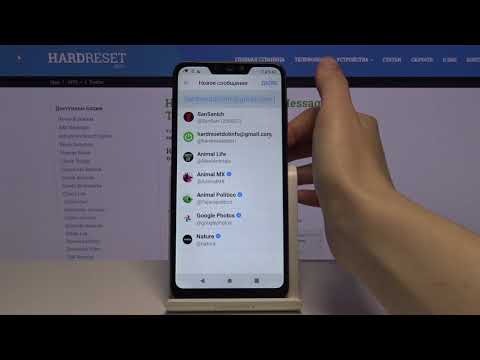
Содержание
- этапы
- Способ 1 Использование приложения
- Способ 2 Использование компьютера
- Метод 3 из 3: Управление частным S
Как и большинство социальных сетей, предлагает вам возможность отправлять личные сообщения своим друзьям! Вы можете воспользоваться этой функцией в мобильной версии и в версии для настольного компьютера, коснувшись вкладки. s в правом нижнем углу вашего приложения (для мобильных устройств) или нажав ту же кнопку в левом верхнем углу вашей страницы.
этапы
Способ 1 Использование приложения
- Нажмите на приложение . Ваш аккаунт должен отображаться напрямую.
- Если вы не вошли в свой смартфон, вам сначала необходимо войти в систему, чтобы получить доступ к своей учетной записи.
-
Нажмите на вкладку s. Вы найдете его в правом нижнем углу экрана.- Вы можете нажать на существующую беседу, чтобы открыть ее.
-
Коснитесь значка новый . Это в правом верхнем углу экрана. Отобразится список друзей, с которыми вы чаще всего общаетесь.- Вы можете отправлять только тем, кто подписан на вас.
-
Нажмите на имя контакта. Нажмите на имя, которое появляется в раскрывающемся меню, чтобы добавить его к новому. Вы можете сделать это для любого количества друзей, если хотите отправить группу.- Вы также можете нажать ник друга (его @username), чтобы отобразить его имя.
-
пресс после. пресс после в правом верхнем углу экрана. Откроется новое окно для вашего контакта. -
Нажмите на поле Начать новый . Вы найдете его внизу экрана. Нажмите, чтобы отобразить клавиатуру. -
Введите свой в специальном поле. Он будет отображаться при вводе на клавиатуре. Обратите внимание, что вам нужно будет нажать опцию отправить отправить свой. -
Нажмите GIF. Нажмите GIF или значок камеры, чтобы добавить GIF или фотографию. Эти 2 варианта находятся слева от поля. GIF - это динамический формат изображения, в то время как значок в форме камеры позволяет загружать любой тип файла изображения. -
пресс отправить. пресс отправить отправить свой. Кнопка должна быть справа от поля. Вы успешно отправили приват!
Способ 2 Использование компьютера
-
Откройте ваш любимый браузер. Чтобы отправить овер, вы должны сначала войти в свою учетную запись. -
Увидимся на веб-сайт . Если вы уже вошли в систему, вы увидите домашний экран своей учетной записи. -
Введите ваши идентификаторы. Это ваш номер телефона, имя пользователя или адрес, за которым следует пароль.- Нажмите на войти когда вы закончите. Кнопка находится в правом верхнем углу экрана.
-
Нажмите на вкладку s. Вы найдете его в верхней части экрана, в группе вкладок, которая начинается с добро пожаловать. -
Нажмите на новый . Появится окно с людьми, с которыми вы общаетесь больше всего.- Чтобы связаться с одним из этих людей, нажмите на их имя.
-
Введите имя друга. Введите имя друга в поле поиска в верхней части окна. Появится раскрывающееся меню. Он содержит его имя и аккаунты, которые ему близки. -
Нажмите на имя вашего друга. Будет добавлено в бар новый , Вы можете добавить столько людей, сколько захотите, если хотите отправить одного нескольким получателям. -
Нажмите на после. Нажмите на после в правом нижнем углу экрана. Появится окно чата, где вы можете ввести свой. -
Введите свой. Введите свой в поле в нижней части экрана. Обратите внимание, что вам придется нажать на кнопку отправить отправить свой. -
Нажмите на GIF. Нажмите GIF или значок камеры, чтобы добавить GIF или фотографию. Эти 2 параметра расположены справа от выделенного поля в нижней части экрана. -
Нажмите на отправить. Нажмите на отправить после написания вашего. Он будет отправлен выбранному вами получателю.- Другой вариант - зайти в аккаунт друга и нажать на опцию. под его аватаркой слева от вашего экрана.
Метод 3 из 3: Управление частным S
-
Увидимся на веб-сайт или запустите мобильное приложение. Есть разные вещи, которые вы можете сделать со своими существующими на вкладке s. -
Откройте ваши архивные файлы. Нажмите или нажмите вкладку на устройстве, которое вы используете. -
Нажмите значок галочки. Нажмите значок галочки в верхней части экрана. Все сообщения в вашем почтовом ящике будут помечены как прочитанные, и все уведомления будут удалены в процессе.- Этот значок находится слева от мобильного меню и справа от значка новый на настольной версии.
-
Нажмите или нажмите на один. Нажмите или нажмите на один, чтобы открыть его. Вы можете изменить настройки одного из них. -
Нажмите или нажмите на 3 горизонтальные точки. Меню откроется.- 3 точки находятся в верхнем правом углу экрана мобильного телефона и рабочего стола.
-
Посмотрите, какие варианты доступны. 3 варианта предлагаются для каждого.- Отключить уведомления, Отключает уведомления снова для этого конкретного потока.
- Удалить разговор, Удалите свою контактную информацию из разговора. Если вы выберете эту опцию, вам будет предложено подтвердить, потому что разговор будет удален из вашего почтового ящика.
- доклад, Сообщить о спаме Если вы выберете эту опцию, вам будет предложено выбрать между Отметить как спам и Отметить как оскорбительное.
-
пресс Добавить людей. пресс Добавить людей добавить контакты в свой разговор. Эта опция доступна только в мобильном приложении. Если вы хотите вести групповой разговор на компьютере, ваш разговор должен начинаться с нескольких человек.- После нажатия Добавить людейпросто нажмите на имя контактов, которые вы хотите добавить в раскрывающемся меню.
-
Вернитесь в главное меню. Вернитесь в главное меню, когда закончите. Вы можете нажать или нажать в любое время на вкладке s продолжать управлять своим частным бизнесом.
- По умолчанию s являются частными.
- Вы не можете связаться с людьми, которые не следуют за вами из своего профиля.
- Часто невозможно отправить таких знаменитостей, как знаменитости или политики.